ESP8266 - Potentiomètre Relais
Ce tutoriel vous explique comment utiliser l'ESP8266 et un potentiomètre pour contrôler un relais. En détail :
- L'ESP8266 vérifie si la valeur analogique du potentiomètre est supérieure ou inférieure à un seuil et agit en conséquence - en activant ou désactivant le relais.
- L'ESP8266 vérifie si la tension de sortie du potentiomètre est au-dessus ou en dessous d'un seuil et agit en conséquence - en activant ou désactivant le relais.
En attachant un relais à une ampoule, une bande LED, un moteur ou un actionneur, nous pouvons ensuite utiliser l'ESP8266 et le potentiomètre pour contrôler l'ampoule, la bande LED, le moteur ou l'actionneur.
Préparation du matériel
Ou vous pouvez acheter les kits suivants:
| 1 | × | Kit de Capteurs DIYables (30 capteurs/écrans) | |
| 1 | × | Kit de Capteurs DIYables (18 capteurs/écrans) |
À propos du relais et du potentiomètre
Si vous n'êtes pas familier avec le relais et le potentiomètre (y compris le brochage, les fonctionnalités et la programmation), les tutoriels suivants peuvent vous aider :
Diagramme de câblage
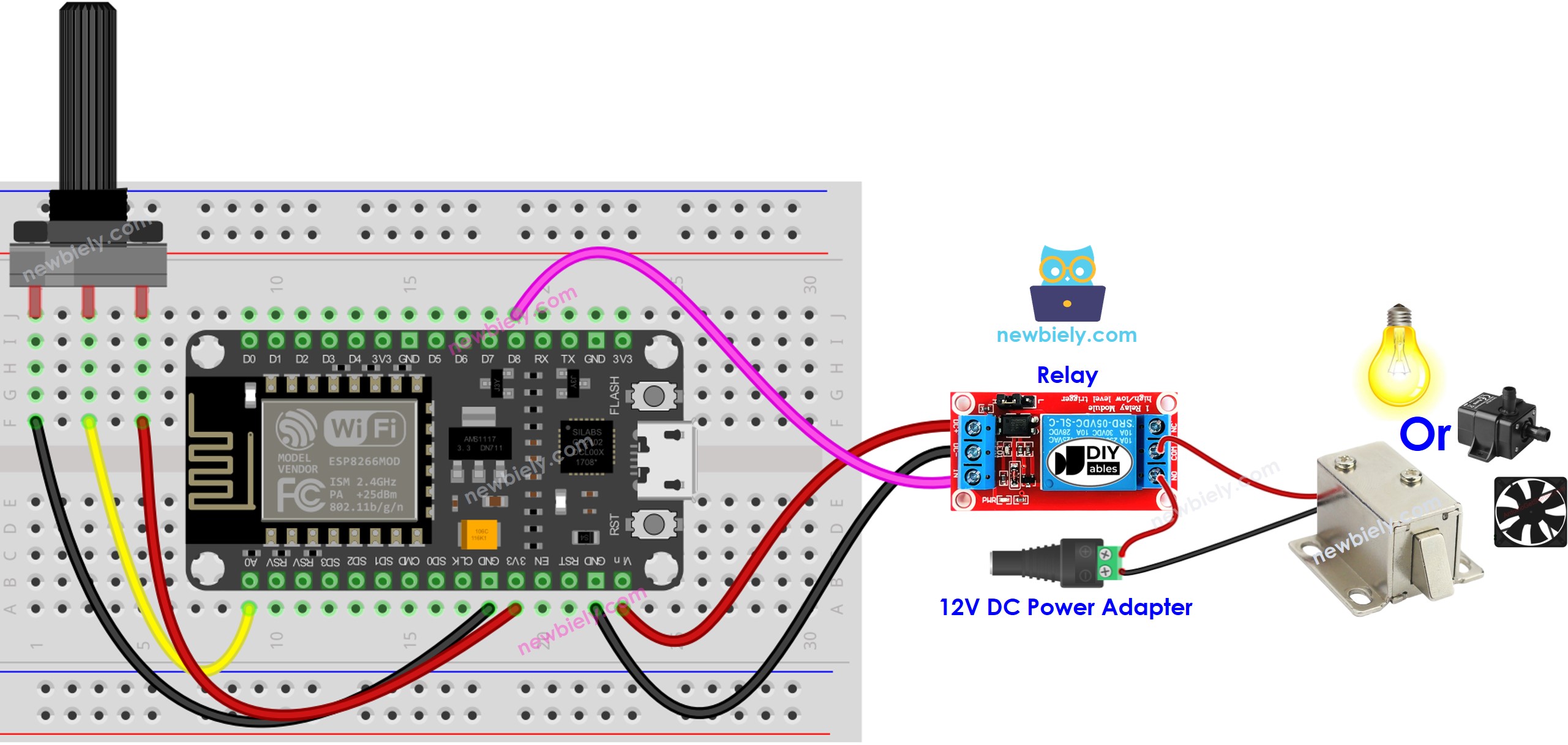
Cette image a été créée avec Fritzing. Cliquez pour agrandir l'image.
Pour plus d'informations, consultez Brochage ESP8266. et Comment alimenter l'ESP8266..
Code ESP8266 - Seuil Analogique
Étapes rapides
Pour commencer avec l'ESP8266 sur Arduino IDE, suivez ces étapes :
- Consultez le tutoriel Installation du logiciel ESP8266. si c'est votre première utilisation de l'ESP8266.
- Connectez les composants comme indiqué dans le diagramme.
- Connectez la carte ESP8266 à votre ordinateur à l'aide d'un câble USB.
- Ouvrez Arduino IDE sur votre ordinateur.
- Choisissez la bonne carte ESP8266, comme (par exemple NodeMCU 1.0 (Module ESP-12E)), et son port COM respectif.
- Connectez votre ESP8266 à l'ordinateur à l'aide d'un câble USB.
- Lancez Arduino IDE, sélectionnez la carte et le port corrects.
- Copiez le code ci-dessus et ouvrez-le dans Arduino IDE.
- Cliquez sur le bouton Upload dans Arduino IDE pour compiler et téléverser le code vers l'ESP8266.

- Tournez le potentiomètre
- Observez le changement d'état du relais
Explication du code
Découvrez l'explication ligne par ligne contenue dans les commentaires du code source !
Code ESP8266 - Seuil de tension
La valeur analogique d'un potentiomètre est convertie en une valeur de tension. Cette tension est ensuite comparée à un seuil de tension, ce qui provoque le déclenchement du relais.
